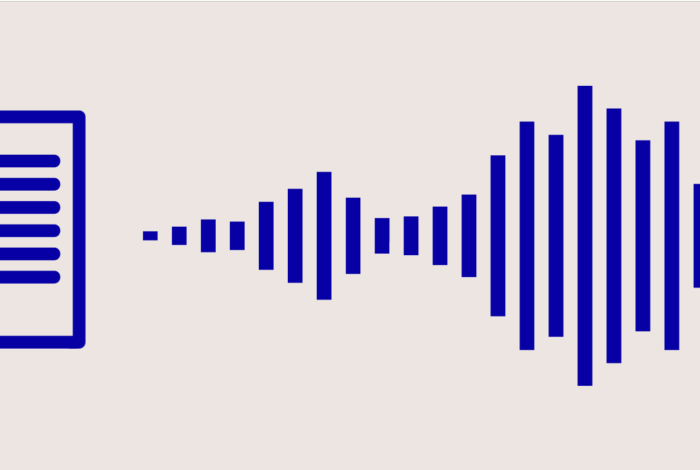Inbyggda text till tal-appar för Mac
Innan vi tar en titt på externa appar kan det vara bra att veta att MacOS har en inbyggd TTS-app som du kan använda på din persondator oavsett var du befinner dig.
I stället för att själv läsa textinnehåll kan din Mac göra det åt dig med ett kortkommando. Detta är praktiskt när du vill granska något du skrivit eller lyssna på en text i stället för att läsa den. Du kan bland annat använda funktionen för olika dokument, webbsidor och e-postmeddelanden.
Funktionen som finns inbyggd i alla moderna Mac-datorer aktiveras så här:
Gå till Apple-menyn och välj Systeminställningar, klicka därefter på Hjälpmedel och Tal.
- Klicka i kryssrutan ”Läs upp markerad text när tangenten trycks ned”.
- Klicka på knappen Ändra för att välja en annan tangentkombination än standardkombinationen (valfritt).
- Klicka på rullgardinsmenyn Systemröst.
- Välj Anpassa.
- Kryssa för dina föredragna röster.
- Klicka på OK för att ladda ner den valda röstdatan eller klicka på Avbryt för att behålla standardrösten.
- När du har lagt till en ny röst klickar du återigen på rullgardinsmenyn Systemröst och väljer den röst du vill ha.
- Använd uppspelnings- och hastighetsknapparna för att provlyssna på rösten.
När dessa steg är avklarade är du redo att prova text till tal-funktionen på din Mac.
De bästa nedladdningsbara text till tal-programmen för Mac
Macs inbyggda TTS är relativt simpel och långt ifrån perfekt. Exempelvis saknas alternativ för att pausa/spela och för att direkt spela in ett markerat ord. Programmet passar därför bäst för användare som endast behöver ett grundläggande TTS-verktyg utan att behöva ladda ner externa appar.
Detta är en kostnadsfri och lättanvänd text till tal-app för Mac som du kan hämta från App Store.
När du öppnar programmet ser du en textruta där du kan skriva eller klistra in textinnehållet du vill konvertera till tal. Appen är fri från krusiduller, minimalistisk och enkel att använda.
Om du är på jakt efter en enkel och lättanvänd TTS-app och regelbundet lyssnar på långa artiklar är Invicta TTS ett utmärkt val. Appen kan dock enbart läsa på engelska.
Även om appen är väldigt enkel erbjuder den till skillnad från MacOS inbyggda TTS möjligheten att spela upp och pausa ljudet, vilket är hjälpsamt när du lyssnar på långa texter eller artiklar.
Capti Voice är ett av de mest sofistikerade och heltäckande text till tal-programmen för Mac. Det är inte svårt att första varför appen är så populär då den bland annat används direkt i webbläsaren och inte som en fristående Mac-applikation. Du kan också använda den offline eftersom all din data lagras lokalt och personligt.
Capti Voice är en utmärkt funktionsfylld app som påminner om Natural Reader (se nedan). För att använda appens alla funktioner behöver du visserligen en prenumeration, men i gengäld får du en exceptionell TTS-upplevelse på din MacOS.
Utöver det prenumerationsbaserade alternativet erbjuds även en gratisversion som stöder många olika filformat och textsökning.
Denna programvara är inte precis en fristående Mac-app utan snarare ett Chrome-tillägg som särskilt passar användare som läser mycket online och letar efter en gratisapp.
När du har installerat appen på din Mac visas programmets symbol i plug-in-fältet som du därefter kan använda för att läsa vilken webbsida eller onlineartikel som helst med bara ett klick. Read Aloud är gratis att använda, språkalternativen är utmärkta och de högkvalitativa rösterna känns naturliga.
Detta är ett mycket kraftfullt TTS-program med onlineläsare som finns tillgängligt för Mac, Windows, Android och iOS.
Natural Reader finns i flera olika versioner där var och en av dem har specifika funktioner och priser. Därför är det viktigt att ta reda på vilken TTS-lösning som passar dig och din budget bäst.
Gratisversionen gör ett bra jobb med viktiga TTS-funktioner som gör att du kan läsa direkt från filformat som epub, Docx, PDF och Txt. Den har också en flytande meny som du kan använda för att läsa innehåll i andra applikationer.
Betalversionen, som kostar 100 $, ger dig möjligheten att läsa direkt från webbsidor, omvandla skrivet innehåll till ljudfiler och synkning mellan din telefon och dator. Du kan även välja versionerna Professional och Ultimate som erbjuder OCR-stöd och massor av naturliga röster.